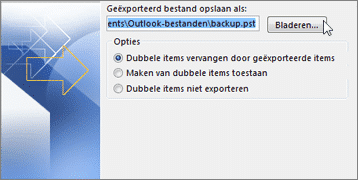How to: Microsoft Outlook e-mail backup
Van toepassing op:
-
Outlook 2013
-
Outlook 2016
-
Outlook 2019
-
Outlook Office 365
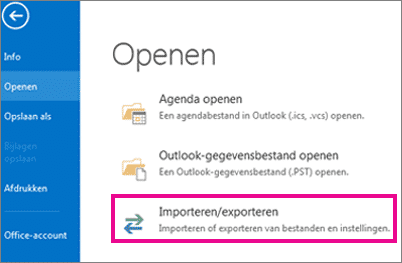 1. Selecteer Bestand > Openen en exporteren > Importeren/exporteren.
1. Selecteer Bestand > Openen en exporteren > Importeren/exporteren.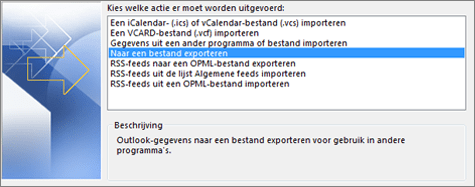 2. Selecteer Exporteren naar bestand en selecteer Volgende.
2. Selecteer Exporteren naar bestand en selecteer Volgende.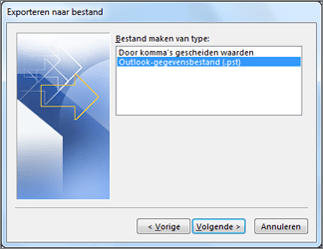
3. Selecteer Outlook-gegevensbestand (.PST) en selecteer vervolgens Volgende.
–
–
–
–
–
–
–
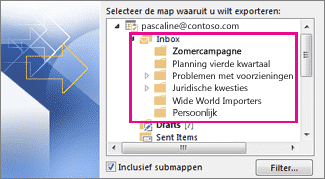 4. Selecteer de e-mailmap of account waarvan u een back-up wilt maken en selecteer Volgende.
4. Selecteer de e-mailmap of account waarvan u een back-up wilt maken en selecteer Volgende.